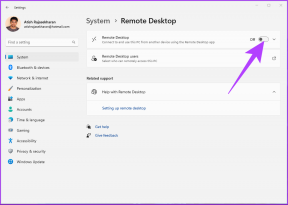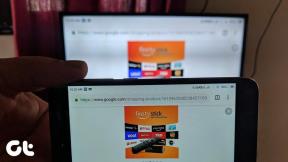كيفية إدارة حساب Hulu
منوعات / / August 25, 2022

Hulu هي خدمة بث عبر الإنترنت تم إنشاؤها في عام 2007. استحوذت شركة والت ديزني على الشركة في عام 2017 ، مما أتاح لهم الوصول إلى سوق جديد وأكبر. يتضمن معظم المحتوى قنوات تلفزيونية مباشرة وأفلامًا وعروضًا حسب الطلب وغير ذلك. إذا كنت تتطلع إلى تغيير الخطط في Hulu TV ولكن لا تعرف كيف تفعل ذلك ، فابق على اتصال حتى النهاية. سيساعدك هذا الدليل الفعال على فهم كيفية إدارة حساب Hulu.

محتويات
- كيفية إدارة حساب Hulu
- كيف يمكنك الوصول إلى حساب Hulu الخاص بك؟
- كيف تدير حساب Hulu الخاص بك على التلفزيون؟
- كيف تدير ملفات تعريف Hulu على تلفزيونك؟
- كيف يمكنك إدارة حساب Hulu الخاص بك على التطبيق؟
- كيف يمكنك تعديل حساب Hulu الخاص بك؟
- لماذا لا يمكنك إدارة خطتك على Hulu؟
- كيف تدير المستخدمين على Hulu؟
- كيفية تغيير الخطط في Hulu؟
كيفية إدارة حساب Hulu
نظرًا لصعوبات الترخيص ، يتوفر Hulu فقط في الولايات المتحدة واليابان وبورتوريكو. تقدم Hulu هذه الخطط الأربع:
- Hulu - بدءًا من 6.99 دولارًا أمريكيًا في الشهر
- Hulu No Ads - بسعر 12.99 دولارًا في الشهر
- Hulu TV مع Disney + و ESPN + - مقابل 69.99 دولارًا في الشهر و
- Hulu No Ads TV مع Disney + و ESPN + - بتكلفة 75.99 دولارًا في الشهر
بالإضافة إلى ذلك ، هناك العديد من الوظائف الإضافية ، مثل HBO ماكس و Cinemax ، والتي تبدأ من 10.99 دولارات شهريًا.
يمكنك إدارة حساب Hulu الخاص بك من خلال شاشة الملف الشخصي. اقرأ هذه المقالة حتى النهاية لتتعلم الخطوات التي توضح ذلك بطريقة مفصلة.
كيف يمكنك الوصول إلى حساب Hulu الخاص بك؟
اشترى Hulu الاشتراك ولكن لا تعرف كيفية الوصول إلى حساب Hulu الخاص بك؟ لا تقلق. اتبع الخطوات الواردة أدناه لمعرفة كيفية تسجيل الدخول إلى حساب Hulu الخاص بك:
1. قم بزيارة موقع Hulu على متصفح الويب.

2. اضغط على تسجيل الدخول الخيار من الزاوية اليمنى العليا.

3. أدخل حساب Hulu الخاص بك البريد الإلكتروني و كلمه السر.

4. ثم انقر فوق تسجيل الدخول.

اقرأ أيضا: كيف يمكنني إدارة حساب Sling الخاص بي
كيف تدير حساب Hulu الخاص بك على التلفزيون؟
لحسن الحظ ، نحن نعيش في عصر يمكننا فيه الوصول إلى كل شيء بسهولة. كما هو الحال مع Hulu ، لا تحتاج إلى تطبيق أو جهاز كمبيوتر لإدارة حساب Hulu. يمكنك القيام بذلك عن طريق النقر على بعض الأزرار الموجودة على جهاز التحكم عن بُعد الخاص بالتلفزيون. لمعرفة كيفية إدارة حساب Hulu TV الخاص بك ، اتبع الخطوات المذكورة أدناه:
1. افتح ال هولو التطبيق على جهاز التلفزيون الخاص بك واختر تسجيل الدخول على الشاشة الرئيسية.
2. الآن ، حدد قم بتسجيل الدخول على هذا الجهاز.
3. ادخل تفاصيل حساب Hulu واختيار تسجيل الدخول اختيار.
4. حدد ملف رمز الملف الشخصي مبين مظلل.

5. الآن ، حدد ملف الحساب اختيار.
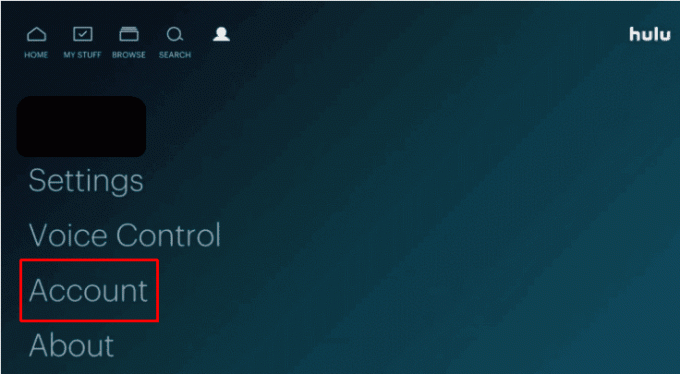
6. هنا ، يمكنك رؤية كل ملفات حسابات متصلة وذات الصلة الإعدادات.
كيف تدير ملفات تعريف Hulu على تلفزيونك؟
تسمح Hulu للمستخدمين باستخدام خدماتها على أي منصة ، مثل التلفزيون أو الهاتف الذكي أو الكمبيوتر. بدلاً من التبديل إلى جهاز كمبيوتر لإدارة ملفات التعريف ، يمكن للمستخدمين القيام بذلك في تطبيق Hulu TV نفسه. لمعرفة كيفية إدارة حساب Hulu على التلفزيون الخاص بك ، اتبع الدليل المذكور أدناه:
1. الوصول إلى هولو على جهاز التلفزيون الخاص بك وحدد ملف رمز الملف الشخصي كما هو مبين أدناه.

2. حدد ملف مظهر خيار لعرض جميع الملفات الشخصية المستخدمة حاليا.

3 أ. يختار + ملف تعريف جديد واملأ ملف التفاصيل المطلوبة واختر إنشاء ملف تعريف اختيار/

3 ب. يختار يحرر بجانب الملف الشخصي المطلوب لإجراء تغييرات على ملف تعريف موجود /

4. قم بتحرير ملف الحقول المطلوبة وضرب حفظ التغييرات اختيار.

اقرأ أيضا: كيفية حذف الملفات الشخصية على Hulu
كيف يمكنك إدارة حساب Hulu الخاص بك على التطبيق؟
الشيء المدهش في Hulu هو أنه يمكن استخدامه على أجهزة متعددة. يمكنك إدارة حسابك على التلفزيون والكمبيوتر والهاتف الذكي. ألق نظرة على الخطوات الواردة أدناه لمعرفة كيفية إدارة حساب Hulu على الهاتف الذكي:
ملحوظة: لكليهما ذكري المظهر و iOS الأجهزة.
1. افتح ال هولوتطبيق و تسجيل الدخول إلى حساب Hulu الخاص بك ببيانات الاعتماد المطلوبة.
2. اضغط على الحساب الخيار من أسفل الزاوية اليمنى ، كما هو موضح أدناه.

3. اضغط على اسم الشخصية لتوسيعه.

4 ا. ثم اضغط على يحرر لتعديل معلومات الملف الشخصي.

4 ب. انقر على + ملف تعريف جديد على ال تبديل الملف الشخصي شاشة.
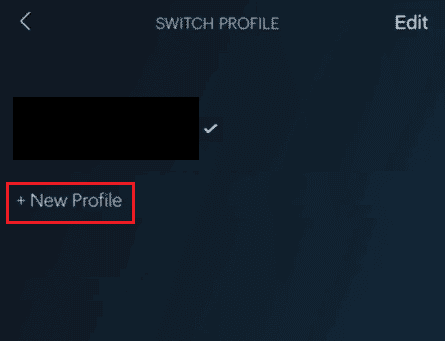
5. دخول معلومات مطلوبة واضغط على إنشاء ملف تعريف.
اقرأ أيضا: إصلاح خطأ ملف تعريف Hulu Switch في نظام التشغيل Windows 10
كيف يمكنك تعديل حساب Hulu الخاص بك؟
إذا كنت ترغب في تعديل ملف تعريف Hulu الخاص بك باستخدام تطبيق Hulu على جهاز iOS الخاص بك ، فاتبع الخطوات المذكورة أدناه بعناية:
1. قم بتشغيل ملف هولو app واضغط على الحساب علامة التبويب من أسفل الزاوية اليمنى.
2. اضغط على اسم الشخصية > يحرر.

3. اضغط على الملف المطلوب لتحريره.

4. قم بإجراء التغييرات اللازمة على الحقول المطلوبة واضغط على حفظ التغييرات.
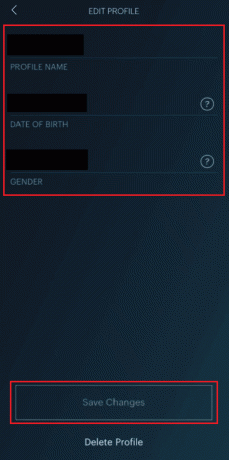
لماذا لا يمكنك إدارة خطتك على Hulu؟
قد تكون هناك عدة أسباب لعدم تمكنك من إدارة حساب Hulu (خاصة خطة Hulu):
- لا يمكن تعديل خطة Hulu حاليًا باستخدام تطبيق Hulu للجوال اعتبارا من الآن.
- اذا كان لديك اشتراك الفواتير لجهة خارجية، قد لا تتمكن من تحديث خطة Hulu الخاصة بك من خلال موقع الويب الخاص بالبث المباشر. في مثل هذه الحالات ، لتعديل خطة Hulu الخاصة بك ، قد تحتاج إلى إلغاء عضويتك الحالية مع خدمة الطرف الثالث وإعادة الاشتراك مباشرة مع Hulu.
كيف تدير المستخدمين على Hulu؟
إذا كنت ترغب في التبديل بين مختلف الملفات الشخصية أو ترغب في تعديلها ولكن ليس لديك أي دليل على كيفية القيام بذلك ، فنحن أنشأت لك دليلاً تفصيليًا خطوة بخطوة سيعلمك كيفية إدارة المستخدمين على حساب Hulu على ملف هاتف ذكي:
1. افتح ال هولو التطبيق على جهاز Android / iOS الخاص بك.
2. اضغط على الحساب رمز في الركن الأيمن السفلي.
3. اضغط على اسم الشخصية لتوسيعه كما هو موضح أدناه.
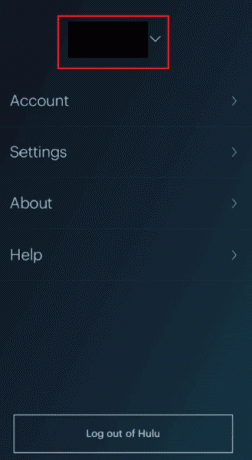
4. اضغط على الآخر الملف الشخصي المطلوب للتبديل مع التطبيق الحالي على تطبيق Hulu.

اقرأ أيضا: كيف يمكنني تسجيل الدخول إلى Hulu باستخدام حساب Spotify الخاص بي
كيفية تغيير الخطط في Hulu؟
يمكن للمستخدمين تغيير خطط Hulu الخاصة بهم فقط إذا كانوا قد اشتركوا مباشرة من موقع Hulu الإلكتروني. إذا لم يكن الأمر كذلك ، فيمكنهم تغيير خططهم فقط من تطبيق / موقع ويب تابع لجهة خارجية. إذا تم إصدار فاتورة لك بواسطة Hulu ، فاتبع الخطوات الموضحة أدناه لمعرفة كيفية تغيير الخطط في موقع Hulu الإلكتروني:
1. إذهب إلى... الخاص بك صفحة حساب Hulu على المتصفح.
2. انقر فوق اسم ملف التعريف> الحساب من الزاوية اليمنى العليا ، كما هو موضح أدناه.

3. انقر فوق إدارة الخطة. سيتم تمييز خطتك الحالية باللون الأخضر.

4. التبديل بين تشغيل / إيقاف الخطة التي تريدها.
5. للتأكيد ، انقر فوق مراجعة التغييرات.

مُستَحسَن:
- كيفية حذف الحساب الهدف
- 15 من أفضل مواقع البث الرياضي المجانية
- كيفية حذف حساب Hulu
- كيفية التبديل بين حسابات متعددة على Discord
نأمل أن يكون هذا الدليل مفيدًا وقد تعلمت ذلك كيفية إدارة حساب Hulu على التلفزيون الذكي أو الهاتف أو الكمبيوتر. لا تتردد في التواصل معنا باستفساراتك واقتراحاتك عبر قسم التعليقات أدناه. أخبرنا عن الموضوع الذي تريد التعرف عليه في مقالتنا التالية.